Membuat Penilaian
1. Login ke Sistem SIMS Sekolah
- Masuk ke aplikasi atau website SIMS sekolah dengan akun admin/pengelola
2. Akses Menu Penilaian
- Pilih menu Penilaian pada dashboard
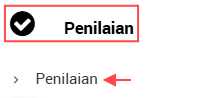
3. Tutorial Input Group Penilaian
Fitur ini digunakan untuk membuat kelompok atau kategori penilaian dalam sistem aplikasi (misalnya sistem raport, penilaian siswa, atau evaluasi pembelajaran). Fungsinya agar proses penilaian lebih terorganisir berdasarkan jenisnya seperti: Pengetahuan, Keterampilan, Sikap, atau lainnya.
4. Langkah-langkah Input Group Penilaian:
- Masuk ke menu Penilaian di dashboard admin.
- Klik “+ Tambah” atau “Group Penilaian”.
- Akan muncul tampilan seperti pada gambar.
- Isi kolom yang tersedia:
-
-
Nama (wajib diisi):
-
Ini adalah nama grup/kategori penilaian.
-
Contoh:
Pengetahuan,Keterampilan,Sikap Spiritual,Ujian Tengah Semester,Evaluasi Harian.
-
-
Keterangan (opsional):
-
Jelaskan fungsi atau catatan dari group penilaian tersebut.
-
Contoh:
Digunakan untuk penilaian harian dan UTS mata pelajaran.
-
-
-
Setelah diisi, klik tombol “Menyimpan” (berwarna biru) di bawah form.
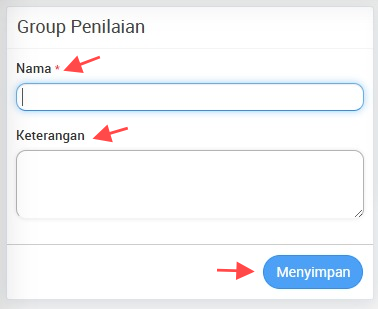
5. Contoh Pengisian:
-
Nama: Pengetahuan
-
Keterangan: Digunakan untuk menilai aspek kognitif siswa selama satu semester.
6. Fungsi Group Penilaian:
-
Mengelompokkan jenis-jenis nilai yang akan diinput oleh guru.
-
Memudahkan rekap dan pencetakan nilai akhir.
-
Dapat digunakan dalam setting penilaian raport otomatis.
7. Tahap 1: Membuat Group Penilaian
- Masuk ke halaman Group Penilaian.
-
Isi kolom:
-
Nama: Misalnya “IPA”.
-
Keterangan: Isikan keterangan sesuai kebutuhan, contohnya “Penilaian untuk ujian IPA”.
-
-
Klik tombol Simpan.
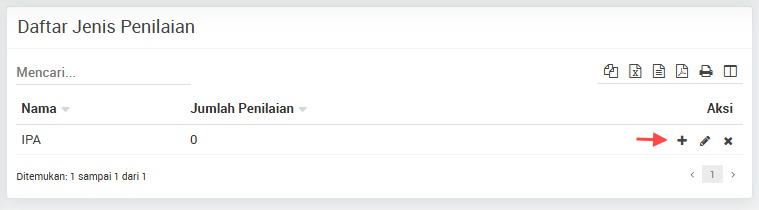
8. Tahap 2: Menambahkan Jenis Penilaian
- Setelah berhasil membuat grup penilaian, Anda akan diarahkan ke halaman Daftar Jenis Penilaian.
- Klik ikon “+” (Tambah) pada kolom “Aksi”.
- Akan muncul halaman seperti gambar kedua (List Penilaian).
- Klik tombol Buat Penilaian Baru.

9. Tahap 3: Input Penilaian Baru
- Isi detail form:
-
-
Nama Penilaian: Misalnya “Penilaian IPA Semester Genap”.
-
Tingkat: Pilih jenjang (misalnya 7, 8, atau 9).
-
Tahun Ajaran: Pilih tahun ajaran aktif.
-
Mapel yang Diujikan: Pilih mata pelajaran (misal: IPA).
-
Total Peserta: Akan otomatis terisi setelah data dimasukkan.
-
-
Pilih apakah ingin langsung:
-
Publikasikan Penilaian: Jika ingin siswa bisa mengakses soal.
-
Publikasikan Hasil: Jika nilai sudah siap ditampilkan.
-
-
Klik Simpan / Submit.
10. Tahap 4: Input Nilai Siswa
- Setelah penilaian berhasil dibuat, akan muncul daftar penilaian tersebut.
- Klik tombol Aksi untuk menginput nilai per siswa.
- Isikan nilai sesuai dengan nama siswa dan simpan.
11. Fitur Tambahan:
-
Akumulasikan Beberapa Penilaian: Untuk menggabungkan beberapa nilai menjadi satu laporan (misalnya nilai harian + UTS + UAS).
-
Edit atau Hapus: Tersedia di kolom “Aksi” untuk mengubah atau menghapus data penilaian.